Slack je popularan alat za komunikaciju u poslovnom okruženju, ali ponekad se nađemo u situaciji da smo deo previše radnih prostora. Da biste smanjili nepotrebne obaveštenja i olakšali organizaciju, možete napustiti radne prostore u kojima više niste aktivni. U nastavku teksta ćemo objasniti kako to možete uraditi.
Najpre, pokrenite Slack aplikaciju na vašem računaru (Windows ili Mac). U levom delu prozora videćete listu radnih prostora. Odaberite onaj koji želite da napustite.
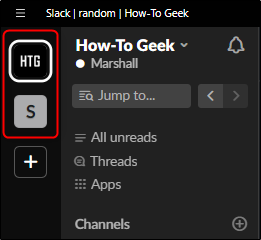
Kliknite na naziv radnog prostora koji se nalazi u gornjem levom uglu prozora.
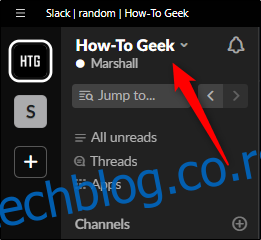
Pojaviće se padajući meni. U tom meniju odaberite opciju „Profil i nalog“ (Profile & Account).
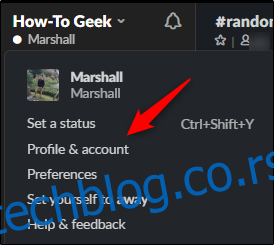
Nakon toga, na desnoj strani prozora pojaviće se direktorijum radnog prostora. Kliknite na ikonicu sa tri vertikalne tačke, koja se nalazi ispod vaše profilne slike.
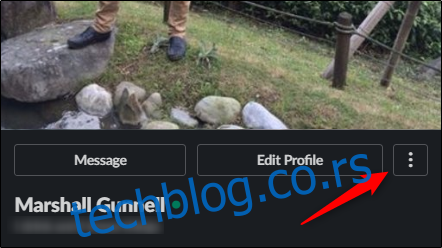
Ponovo će se pojaviti padajući meni. Izaberite opciju „Podešavanja naloga“ (Account settings).
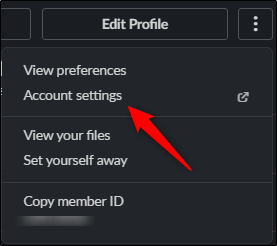
Bićete preusmereni na karticu sa podešavanjima naloga izabranog radnog prostora. Ova kartica će se otvoriti u vašem internet pretraživaču. Možda ćete morati ponovo da se prijavite na svoj Slack nalog da biste nastavili.
Na ovoj kartici, pomerajte se nadole dok ne naiđete na opciju „Deaktiviraj nalog“ (Deactivate account). Obratite pažnju na opis i upozorenje koje se nalazi pored te opcije. Kada pročitate sve informacije, kliknite na dugme „Deaktiviraj svoj nalog“ (Deactivate your account) koje se nalazi sa desne strane.
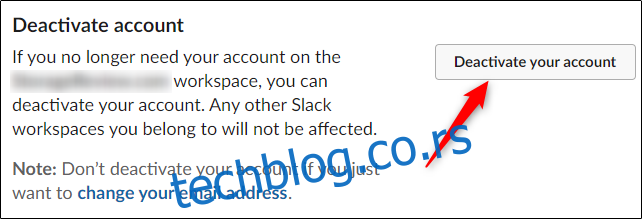
Na sledećem ekranu, unesite svoju lozinku u za to predviđeno polje i kliknite na dugme „Potvrdi lozinku“ (Confirm password).
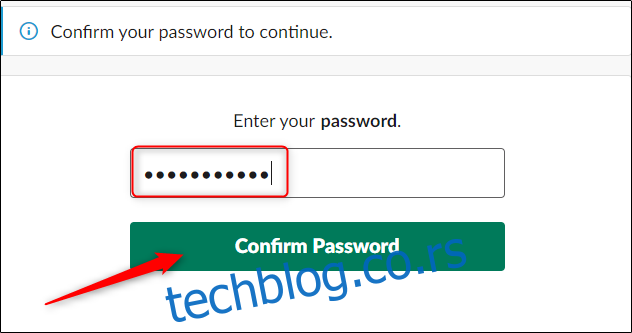
Pojaviće se poruka koja vas upozorava i traži da potvrdite svoju odluku da deaktivirate nalog. Pročitajte pažljivo sadržaj i ukoliko ste sigurni u svoju odluku, odaberite dugme „Da, deaktiviraj moj nalog“ (Yes, deactivate my account).
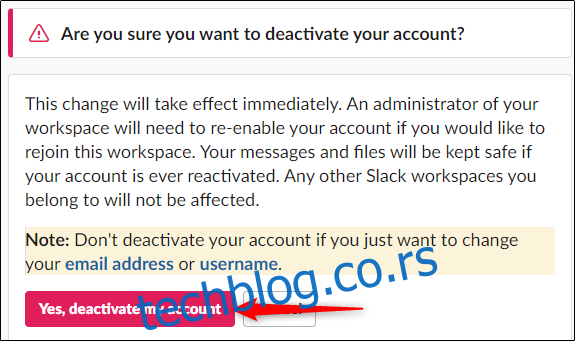
Prikazaće se još jedna poruka u kojoj se od vas traži da potvrdite da zaista želite da deaktivirate nalog. Označite polje pored teksta „Da, želim da deaktiviram svoj nalog“ (Yes, I want to deactivate my account) i nakon toga kliknite na dugme „Deaktiviraj moj nalog“.
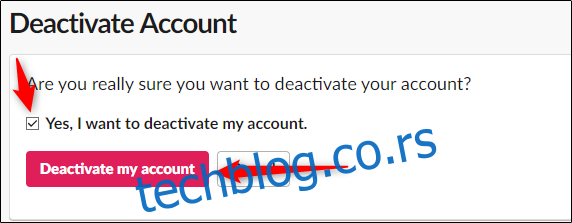
Nakon uspešne deaktivacije, dobićete poruku koja vas obaveštava da ste napustili Slack radni prostor. Ukoliko poželite da se vratite, biće neophodno da kontaktirate administratora radnog prostora.